Article Number: 000192029
CloudIQ: Загальні процедури підключення систем PowerSwitch до CloudIQ
Summary: CloudIQ – це хмарна програма, яка використовує машинне навчання для проактивного моніторингу та вимірювання загального стану інфраструктури Dell Technologies за допомогою інтелектуальної, всебічної та прогнозної аналітики. У цій статті описано вимоги для ввімкнення CloudIQ у системах Dell Networking PowerSwitch. ...
Article Content
Instructions
Методи онбордингу
Пристрої OS10 і SONiC Enterprise можна підключити до CloudIQ через CloudIQ Collector. CloudIQ Collector підтримується в системах PowerSwitch під керуванням OS10 10.5.3.0 або новішої версії та Enterprise SONiC версії 4.1.x. CloudIQ Collector пройшов валідацію в режимах OS10 Full Switch і SmartFabric Services.
Підтримувані пристрої
- Корпоративний SONiC 4.1.x
N3248PXE-ON
N3248X-ON
N3248TE-ON
E3248P-ON
E3248PXE-ON
S5248F-ON
S5296F-ON
S5448F-ON
S5232F-ON
S5224F-ON
S5212F-ON
Z9664F-ON
Z9264F-ON
Z9332F-ON
Z9432F-ON
- OS10 10.5.3.0 або новішої версії
N3248TE-ON
S3048-ON
S4048T
S4112F-ON
S4112T-ON
S4128F-ON
S4128T-ON
S4148F-ON
S4148T-ON
S4148U
S5296F-ON
S5248F-ON
S5232F-ON
S5224F-ON
S5212F-ON
S5448F-ON
Z9100
Z9264F-ON
Z9332F-ON
Z9432F-ON
Z9664F-ON
E3224F-ON
Міграція з SupportAssist на CloudIQ Collector
Наявні клієнти OS10 SupportAssist можуть мігрувати в CloudIQ Collector без втрати своїх даних у CloudIQ.
- Видаліть конфігурацію SupportAssist.
OS10# configure terminal OS10(config)# eula-consent support-assist reject This action will disable Support Assist and erase all configured data. Do you want to proceed ? [yes/no(default)]:yes OS10(config)#
-
Після видалення конфігурації SupportAssist на кроці 1 дотримуйтесь розділу 1: Підключення систем PowerSwitch за допомогою CloudIQ Collector.
Підключення систем PowerSwitch за допомогою CloudIQ Collector
Колектор
CloudIQКолектор — це невелика віртуальна машина, розподілена як vApp, яка дозволяє збирати дані для систем PowerSwitch, Connectrix і VMware. Для PowerSwitch колектор CloudIQ зв'язується з окремими комутаторами за допомогою REST API. Один колектор можна використовувати для систем PowerSwitch, Connectrix і VMware. Ви можете налаштувати інтегрований шлюз або централізований шлюз для підключення до сервера Secure Remote Services.
Централізований шлюз (рекомендовано) - CloudIQ Collector зв'язується з сервером захищених віддалених служб, підключаючись до Інтернету через Secure Connect Gateway (встановлюється незалежно від CloudIQ Collector).
Малюнок 1: Centralized Gateway
Integrated Gateway (використовуйте, якщо централізований шлюз не встановлений) - CloudIQ Collector зв'язується з сервером Dell Secure Remote Services Server, підключаючись до Інтернету через інтегрований шлюз, вбудований у CloudIQ Collector.
Малюнок 2: Інтегрований шлюз
Передумови
Замовник:
- PowerSwitch з OS10 10.5.3.0 або новішої версії та Enterprise SONiC 4.1.x
- Можливість розгортання віртуальної машини VMware vApp, яка виступає в ролі збирача даних
- Активний контракт ProSupport або вище;
- Завершено реєстрацію клієнта на сайті підтримки Dell (для кожного користувача)
- Необхідно відкрити порт 9443 для доступу між колектором CloudIQ і шлюзом Secure Connect.
- Якщо шлюз Secure Connect знаходиться за брандмауером, відкрийте порт 443 на брандмауері для вихідного підключення до сервера SupportAssist
https://esrs3-core.emc.com
Колектор CloudIQ:
- Не підтримує IPv6
- Має працювати під керуванням принаймні v1.11.0 (OS10) або v1.15.0 (SONiC 4.1.x)
- Потрібен доступ лише для читання до vCenter VMware
Для перегляду відеосхеми цього процесу дивіться: Підключення пристроїв PowerSwitch до CloudIQ за допомогою CloudIQ Collector

Завантажити CloudIQ Collector
CloudIQ Collector можна завантажити з сайту підтримки Dell або інтерфейсу CloudIQ.
Завантажте з сайту підтримки Dell:
- Увійдіть на сторінку підтримки Dell
- Пошук CloudIQ Collector
- Завантажте останню версію CloudIQ Collector vApp
Завантажити з CloudIQ UI:
- Увійдіть до інтерфейсу користувача CloudIQ
- Виберіть Колекториадміністраторів>
- Виберіть «Завантажити колекціонер» у верхній частині екрана
- Виберіть Завантажити Collector vApp
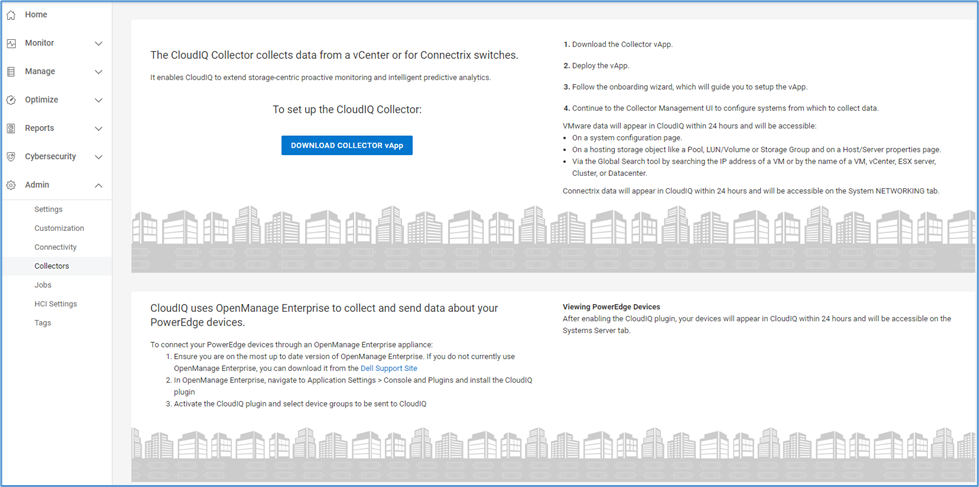
Малюнок 3: Екран завантаження колекціонера
Розгортання CloudIQ Collector
- Увійдіть у vCenter
- Виберіть шаблон OVF розгортанняфайлу>
- Виберіть пункт Завантажити файли на сторінці Виберіть шаблон OVA у вікні Розгорнути шаблон OVF, перейдіть до та виберіть файл OVA, а потім натисніть кнопку Далі.
- Введіть ім'я віртуальної машини та виберіть розташування , де її буде інстальовано, на сторінці Виберіть ім'я та папку, а потім натисніть кнопку Далі.
- Виберіть обчислювальний ресурс призначення для цієї операції на сторінці Вибір обчислювального ресурсу, а потім натисніть кнопку Далі.
- Перевірте відомості про шаблон на сторінці Відомості про перевірку, а потім натисніть кнопку Далі.
- Прочитайте та виберіть пункт Я приймаю всі ліцензійні угоди на сторінці Ліцензійні угоди, а потім натисніть кнопку Далі.
- Виберіть пункт Сховище для конфігурації на сторінці Вибір сховища, а потім натисніть кнопку Далі.
- Виберіть цільову мережу для кожної вихідної мережі на сторінці Вибір мереж, а потім натисніть кнопку Далі.
- На сторінці Настроюваний шаблон введіть наведені нижче відомості, а потім натисніть кнопку Далі.
- Ім'я хоста
- IP-адреса у форматі CIDR (наприклад, XX.XX.XX.XX/24)
- Шлюз за замовчуванням
- DNS-сервер #1
- DNS-сервер #2 (якщо є)
- Домени пошуку (кілька доменів пошуку розділяються пробілами)

- Перегляньте інформацію про хоста на сторінці «Готово до заповнення».
- Якщо правильно, виберіть Готово , щоб розгорнути vApp.
- Після того, як vApp буде повністю розгорнуто, закрийте вікно «Розгортання успішно завершено» та увімкніть віртуальну машину.
Налаштуйте колектор CloudIQ
CloudIQ Collector має бути налаштований як шлюз для безпечного надсилання даних назад до Dell Technologies.
Варіант 1 - Централізований шлюз (рекомендується)
Варіант 2 - Інтегрований шлюз
Клієнти повинні переконатися, що в паролі облікового запису користувача служби підтримки Dell немає спеціальних символів, які використовуються для налаштування колектора на шлюз. Після встановлення з'єднання клієнт може змінити пароль на більш безпечний.
Варіант 1: Налаштуйте CloudIQ Collector на централізований шлюз
- Запустіть конфігурацію колектора , відкривши команду:
https://<collector-hostname>
- Виберіть Почати.
- Рекомендовано вибрати пункт Настроїти наявний шлюз для використання наявного шлюзу Secure Connect, а потім натиснути кнопку Далі.
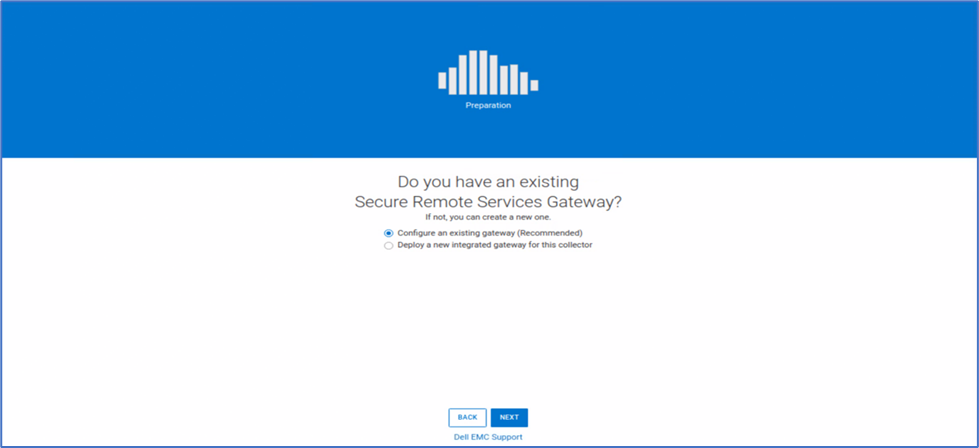
Малюнок 5: Екран початку роботи
- На сторінці Настроювання безпечних віддалених служб введіть наведені нижче відомості, а потім натисніть кнопку Далі.
- Ім'я користувача служби підтримки клієнтів Dell
- Пароль служби підтримки Dell (без спеціальних символів)
- Ім'я хоста шлюзу або IP-адреса
- Порт шлюзу (за замовчуванням 9443)
 Малюнок 6: Налаштування віддалених служб
Малюнок 6: Налаштування віддалених служб
- Створіть обліковий запис адміністратора для колектора, а потім натисніть кнопку Далі.
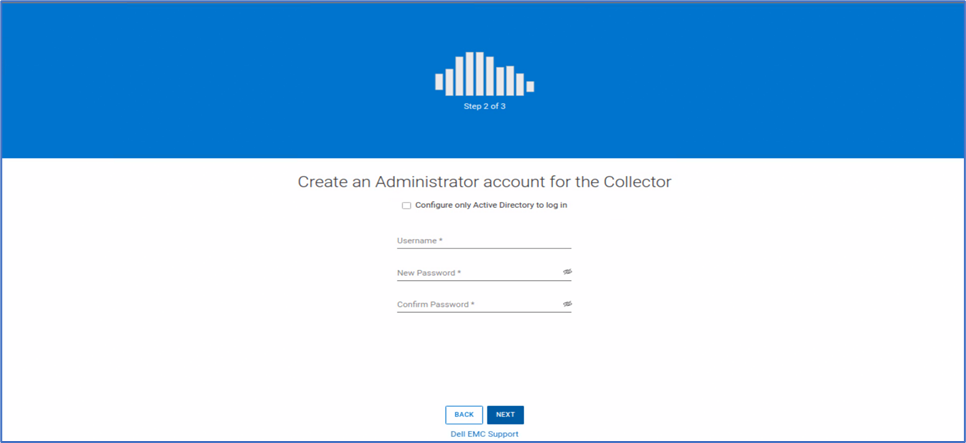
Малюнок 7: Створити адміністратора
- Якщо потрібно, виберіть Yes, Configure (Налаштувати), щоб налаштувати користувачів Active Directory для колектора. В іншому випадку виберіть «Ні», «Пропустити» та «Готово».
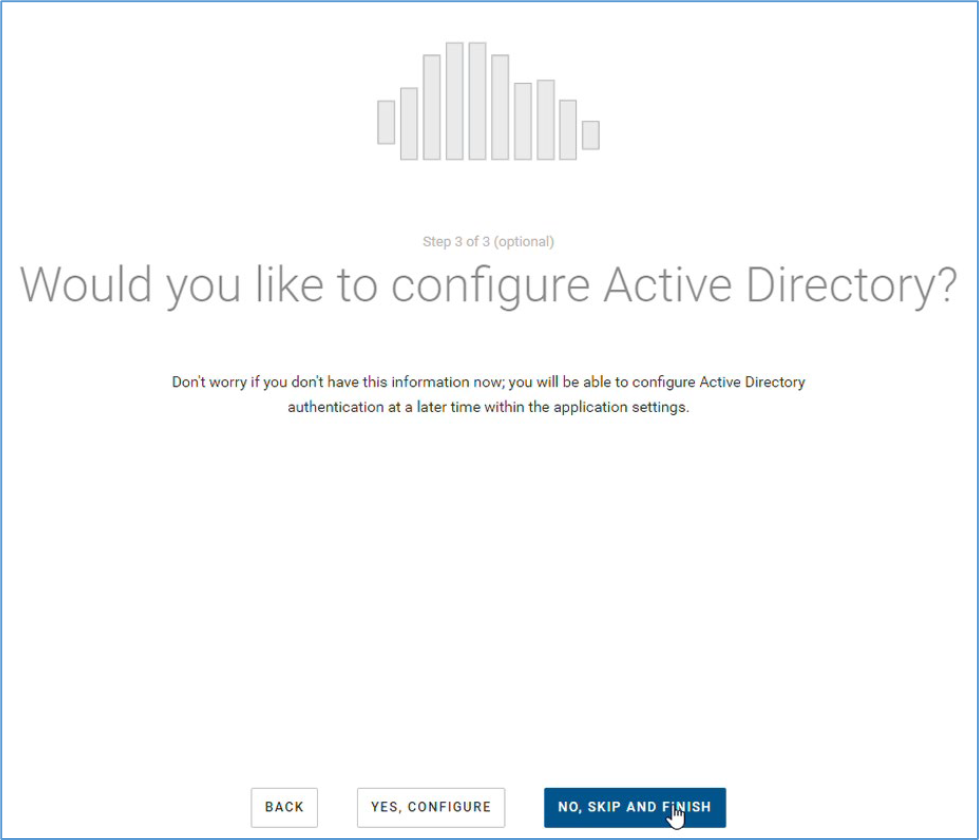
Малюнок 8: Active Directory
- Після успішного завершення налаштування колектора виберіть Перейти до інтерфейсу керування колекторами CloudIQ.
- Увійдіть в інтерфейс користувача CloudIQ Collector , використовуючи облікові дані, налаштовані в кроці 5 - адміністратор і пароль.
Варіант 2: Налаштуйте CloudIQ Collector на інтегрований шлюз
- Виберіть Розгорнути новий інтегрований шлюз для цього колектора, а потім натисніть кнопку Далі.
- Якщо для підключення до захищених віддалених служб використовується проксі-сервер, виберіть пункт Так, Настроїти, а потім введіть інформацію про проксі-сервер і натисніть кнопку OK. В іншому випадку виберіть Ні, а потім Пропустити.
- Введіть відомості автентифікації Secure Remote Services (Автентифікація захищених віддалених служб ), а потім натисніть кнопку Далі.
- Виберіть «Запитати код доступу », і код доступу буде надіслано на адресу електронної пошти, зареєстровану в службі підтримки Dell. Код доступу дійсний протягом 30 хвилин після надсилання.
- Введіть код доступу та виберіть Validate Code (Перевірити код).
- Виберіть відповідний ідентифікатор сайту в спадному меню Вибір ідентифікатора сайту.
- Натисніть кнопку Далі. Шлюз Secure Remote Services Gateway тепер підготовлений. Цей процес займає кілька хвилин.
- Поверніться до кроку 5 у варіанті 1: Налаштуйте CloudIQ Collector на розділ «Централізований шлюз».
Додавання PowerSwitch в CloudIQ Collector
- Переконайтеся, що перемикачі правильно налаштовані, перш ніж намагатися виявити їх за допомогою CloudIQ
- SONiC
- OS10
- Вмикайте службу RESTCONF API лише на перемикачах, що працюють у режимі повного перемикання.
- Перевірка режиму
OS10# show switch-operating-mode Switch-Operating-Mode : Full Switch Mode
- Увійдіть у режим конфігурації
OS10# configure terminal OS10(config)#
- Увімкніть API RESTCONF
OS10(config)# rest api restconf OS10(config)# exit
- Сервіс RESTCONF API включений за замовчуванням на комутаторах, що працюють в режимі SmartFabric Services.
- Перевірка режиму
OS10# show switch-operating-mode Switch-Operating-Mode : SmartFabric Mode
- Створіть обліковий запис користувача для CloudIQ Collector з відповідними привілеями (рекомендовано).
- SONiC
sonic(config)# username <username> password <password> role operator
- OS10
Оператор мережі не може змінити будь-які параметри конфігурації комутатора.
OS10(config)# username <username> password <password> role netoperator
- Виберіть PowerSwitch у меню ліворуч.

- Натисніть кнопку Add PowerSwitch , щоб налаштувати доступ до перемикачів окремо.
- Введіть дані перемикача та виберіть Перевірити та додати


Малюнок 10: Докладніше про PowerSwitch
Примітка: Після додавання PowerSwitch може знадобитися до 24 годин, перш ніж усі системні дані з'являться в CloudIQ.
Additional Information
Article Properties
Affected Product
Last Published Date
23 Apr 2024
Version
48
Article Type
How To